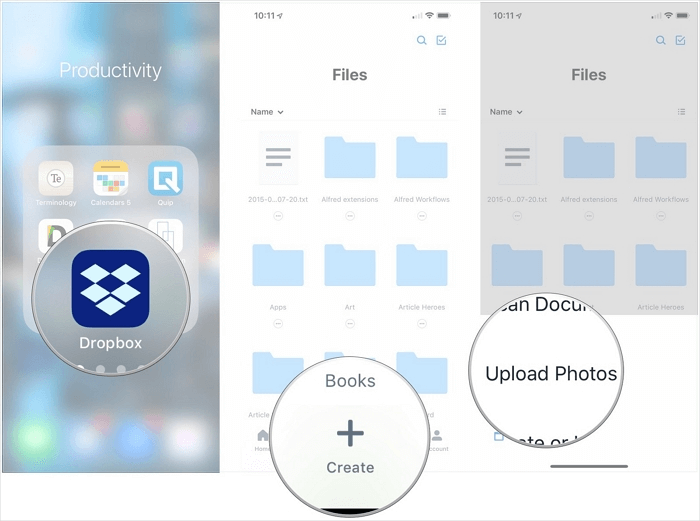Como transferir fotos do iPad para um telefone/tablet Android
A transferência de fotos entre um iDevice e um dispositivo Android pode ser feita de várias maneiras diferentes. Mas dependendo da quantidade de itens que você deseja compartilhar e das ferramentas que você possui, a forma mais adequada para você varia.
| Método |
Eficácia |
Dificuldade
|
| 1️⃣ EaseUS MobiMover
|
Alto - Ajuda a transferir arquivos como fotos, músicas e contatos de um iPhone/iPad/iPod para Android. |
Fácil
●○○
|
| 2️⃣ Explorador de Arquivos |
Alto - Ajuda a copiar fotos (e vídeos) do iPad para o telefone ou tablet Android por meio de um cabo USB. |
Fácil
●○○
|
| 3️⃣ Serviço de armazenamento em nuvem
|
Alto - Armazena seus arquivos no armazenamento em nuvem e permite enviar fotos do iPad para o Android sem fio. |
Fácil
●○○
|
| 4️⃣ E-mail
|
Moderado - Ajuda a transferir fotos criando um email e inserindo as fotos. |
Moderado
●●○
|
🎗️ Método 1. Como compartilhar fotos do iPad para o Android com o software de transferência do iPhone
Se você deseja transferir arquivos como fotos de um iPhone/iPad/iPod Touch para Android, é necessário usar um software de transferência de iPhone como o EaseUS MobiMover. Esta ferramenta profissional de transferência de iOS permite que você mova fotos, vídeos, músicas, contatos, livros e muito mais do iPhone/iPad/iPod para o seu telefone Android, como Samsung e Google Pixel. Assim, você também pode transferir contatos do iPhone para o Android ou compartilhar músicas do iPhone para o Samsung.
Para compartilhar fotos do iPad para um telefone ou tablet Android:
Passo 1. Inicie o EaseUS MobiMover e clique em Telefone para Telefone . Agora conecte seu Android e iPad ao computador por meio de cabos USB. Em seguida, clique em Confiar para confiar neste computador e permitir a depuração USB no seu Android. Mude seu iPad como dispositivo de origem e seu Android como destino, respectivamente.
![conecte seu dispositivo ao computador]()
Passo 2. Clique em Avançar para baixar o aplicativo MobiMover para Android e ele será aberto automaticamente no seu dispositivo Android. Selecione MobiMover para definir este aplicativo como o aplicativo de SMS padrão quando solicitado no Android. Em seguida, siga as instruções na tela para ativar a permissão de acesso necessária.
![instale o aplicativo no seu Android]()
Passo 3. Selecione os dados que deseja transferir do Android para o iPad. Quando terminar, clique em Transferir para iniciar o processo.
![selecionar arquivos]()
Passo 4. Aguarde a conclusão do processo de transferência. Você também pode clicar em Transferir mais para continuar movendo dados do iPad para o Android.
![transferência concluída]()
EaseUS MobiMover pode não apenas transferir dados entre iOS e Android, mas também fazer backup do seu iPhone para o computador . Não importa se você deseja um backup completo ou seletivo, o MobiMover pode fazer isso por você.
Assim, você pode primeiro transferir fotos do iPhone para um PC e depois copiar fotos do computador para o telefone/tablet Android:
Passo 1. Conecte seu dispositivo Android ao computador. Quando um prompt aparecer, escolha "Transferir fotos".
Etapa 2. Abra "Este PC\nome do seu dispositivo Android\ Armazenamento interno compartilhado\Imagens'' e copie a pasta que você acabou de exportar aqui.
Passo 3. Feito isso, vá em "Galeria" > "MAIS ÁLBUNS" > "Outros" para conferir as fotos transferidas do seu iPad.
🎗️ Método 2. Como transferir fotos do iPad para Android via File Explorer
Se você não deseja usar nenhum software de terceiros e pretende transferir fotos do iPad para o Android em massa, é aconselhável copiar fotos (e vídeos) do iPad para o telefone ou tablet Android usando o Windows File Explorer.
Através do File Explorer, você poderá acessar a pasta DCIM que armazena fotos e vídeos do seu iPhone, iPad ou iPod e, em seguida, copiar esses arquivos do iDevice para a pasta DCIM do telefone ou tablet Android.
Para transferir fotos do iPad para o Android usando o File Explorer em detalhes:
Passo 1. Conecte o iPad e o telefone ou tablet Android ao computador.
Passo 2. No seu iPad, desbloqueie o dispositivo e confie no computador. No dispositivo Android, escolha “Transferir fotos”. (Se o seu computador não reconhecer o seu iPad, consulte o guia oficial da Apple para saber como resolver o problema.)
Passo 3. Vá para "Este PC\Apple iPad\Armazenamento Interno\DCIM\100APPLE" e copie as fotos e vídeos que deseja compartilhar para uma pasta no seu computador.
Etapa 4. Vá para ''Este PC\nome do seu dispositivo Android\ Armazenamento interno compartilhado\Imagens'' e crie uma nova pasta. Depois, copie as fotos e vídeos do iPad armazenados no seu computador para a pasta recém-criada.
Passo 5. Vá em "Galeria" > "MAIS ÁLBUNS" > "Outros" no seu telefone ou tablet Andriod para verificar as fotos e vídeos transferidos do seu iPad.
![Como transferir fotos do iPad para o Android via File Explorer]()
Você pode tentar arrastar e soltar fotos diretamente do iPad para o Android. Se isso falhar, siga as etapas acima.
🎗️ Método 3. Como transferir fotos do iPad para Android através do serviço de armazenamento em nuvem
Ambos os métodos acima requerem um computador para funcionar. Se você não tem um computador disponível ou prefere enviar fotos do iPad para o Android sem fio, usar serviços de armazenamento em nuvem atenderá perfeitamente às suas necessidades. Serviços como Dropbox, Google Drive e Google Fotos podem ajudar a compartilhar fotos do iPad para o Android.
Para usar qualquer serviço baseado em nuvem, você precisa ter certeza de que há armazenamento suficiente para armazenar os arquivos que deseja transferir e que há conexões Wi-Fi estáveis em seus dispositivos.
Para mover fotos do iPad para o Android usando o Dropbox:
Passo 1. Baixe e instale o aplicativo Dropbox em seus dispositivos e faça login com a mesma conta.
Passo 2. No dispositivo de origem, acesse o Dropbox, crie uma nova pasta e carregue as fotos e vídeos que deseja transferir para a pasta.
Passo 3. Acesse o aplicativo Dropbox no seu Android, verifique a pasta e baixe as fotos e vídeos para o seu dispositivo.
![Como compartilhar fotos do iPad para o Android]()
🎗️ Método 4. Como enviar fotos do iPad para o Android por e-mail
Além das três formas acima, a transferência de fotos do iPad para o Android também pode ser feita com a ajuda de um e-mail. Ao adicionar as fotos ao e-mail, você pode enviá-las para qualquer dispositivo que possa recebê-las. Crie um e-mail, insira as fotos e envie para qualquer conta usada no celular ou tablet Android. Depois, verifique o e-mail e baixe essas fotos para o dispositivo Android.
🎗️O resultado final
Alguns usuários podem querer transferir fotos do iPad para o Android via Bluetooth . Na verdade, ativar o Bluetooth em ambos os dispositivos não permitirá enviar fotos do iPhone/iPad/iPod para o Android. Mas existem algumas ferramentas que funcionam em Bluetooth que permitem compartilhar fotos entre um iDevice e um telefone ou tablet Android . Se preferir utilizar tal ferramenta, pesquise-as na Internet e aplique aquela de sua confiança para realizar a transferência de dados.
🎗️Perguntas frequentes sobre como transferir fotos do iPad para um telefone/tablet Android
Se você ainda tiver dúvidas sobre o tema de hoje, verifique as seguintes perguntas frequentes.
1. Posso usar AirDrop para Android?
Não, você não pode usar o AirDrop de um iPhone para um telefone Android. Airdrop está disponível apenas em iPhones, iPads e Macs. Portanto, não funciona com dispositivos fora dos produtos Apple.
2. Por que não consigo enviar fotos do iPad para o Android?
A restrição de tamanho das mensagens MMS é um dos principais problemas de compatibilidade. Nem sempre uma imagem ou vídeo com tamanho superior a 300 KB pode ser enviado de um iPhone para um telefone Android.
3. Posso enviar fotos do iPhone para o Android via Bluetooth?
O Bluetooth não pode ser usado para transmitir imagens diretamente de um iPhone para um dispositivo Android. Embora a tecnologia Bluetooth seja usada por dispositivos iPhone e Android, eles são dois sistemas operacionais diferentes.
Espero que este artigo seja útil para você. Se você tiver mais dúvidas sobre este assunto, não hesite em nos contatar. Para compartilhar este artigo com seus amigos, clique no botão abaixo.